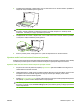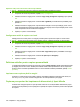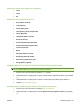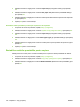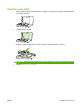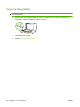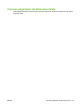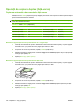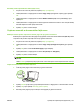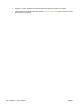HP LaserJet M2727 MFP Series - User Guide
2. Curăţaţi geamul utilizând o cârpă moale, care nu lasă scame sau un burete umezit în prealabil cu
soluţie de curăţat neabrazivă pentru geamuri.
ATENŢIE: Nu utilizaţi materiale abrazive, acetonă, benzen, amoniac, alcool etilic sau tetraclorură
de carbon. Aceste substanţe pot deteriora produsul. Nu plasaţi recipiente cu lichide pe sticla
scannerului. Lichidele pot curge şi pot deteriora produsul.
3. Curăţaţi banda de scanare o cârpă moale, care nu lasă scame sau un burete umezit în prealabil
cu soluţie de curăţat neabrazivă pentru geamuri..
4. Pentru a preveni petele, uscaţi geamul cu o piele de căprioară sau un burete celulozic.
Ajustarea setării mai luminos/mai întunecat (contrast)
Setarea mai luminos/mai întunecat afectează luminozitatea sau întunecimea (contrastul) copiei. Utilizaţi
următoarea procedură pentru a utiliza contrastul numai pentru operaţia de imprimare curentă.
Ajustarea setării mai luminos/mai întunecat pentru operaţia curentă
1. Pe panoul de control al produsului, apăsaţi Lighter/Darker (Mai luminos/Mai întunecat) pentru a
vedea setarea curentă de contrast.
2. Utilizaţi butoanele cu săgeţi pentru a modifica setarea. Mişcaţi cursorul spre stânga, pentru a face
exemplarul mai luminos decât originalul sau mişcaţi cursorul spre dreapta, pentru a face
exemplarul mai întunecat decât originalul.
3. Apăsaţi Start Copy (Start copiere) pentru a salva selecţia şi a începe imediat operaţia de imprimare
sau apăsaţi OK pentru a salva selecţia fără a începe operaţia.
NOTĂ: Modificarea din setare rămâne activă pentru aproximativ 2 minute după finalizarea lucrării
de copiere. În timpul acesta, Custom settings (Setări personalizate) apare pe afişajul panoului de
control al produsului.
ROWW Setări de copiere 99